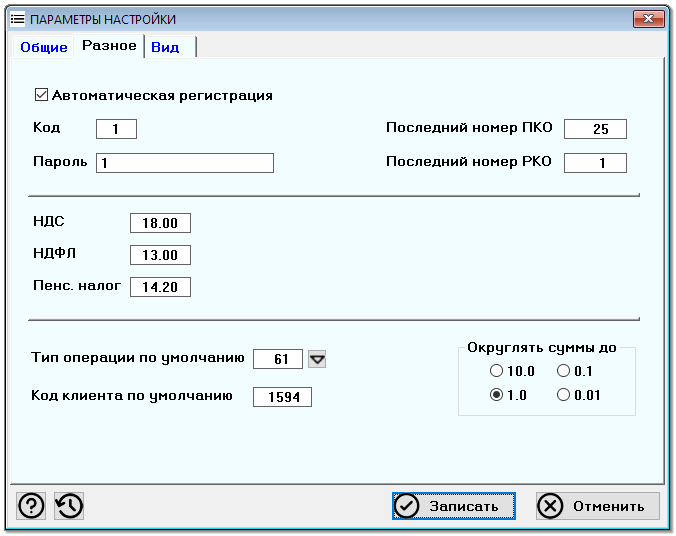Параметры настройки программы "Автосервис"
Параметры настройки программы "Автосервис"
Настройка программы "Автосервис" производится при помощи следующего окна, которое вызывается через пункты ее главного меню "Файлы" - "Параметры настройки":
- Валюта - Обозначение валюты, в которой ведется учет и указаны цены в прайс-листе
- Курс - Курс валюты цен к национальной валюте (обычно это рубль)
- Текущая фирма - Выбор "фирмы по умолчанию", которая будет подставляться в новые документы
- Объект № - Номер объекта (участка) по умолчанию
- Ст. нормочаса - Стоимость нормочаса по умолчанию
- Изменять состояния автомобиля из путевых листов - Изменять состояние автомобиля при закрытии Путевого листа
- Изменять "Пробег" из путевых листов - Изменять поле "Пробег" в записи об автомобиле при закрытии Путевого листа
- Не использовать тарифный план клиента - Если включить этот признак, то Тарифные планы клиентов использоваться не будут
- Изменять категорию клиентов в зависимости от суммы платежей - Если включить этот признак, то Категория клиента будет автоматически изменяться в соответствии с настройками категорий в зависимости от суммы платежей.
- Путь к базе данных - Путь папке, в которой находятся файлы базы данных программы. Изменение пути к каталогу базы данных может потребоваться при организации сетевого режима работы, когда файлы базы данных находятся на другом компьютере.
- Шаблоны документов - Путь к папке, в которой находятся шаблоны документов программы (файлы *.rtf). Сразу после установки программы нужно заменить относительный путь (.\SDoc\) на полный (например, c:\Aserv29\SDoc\) чтобы потом не было проблем с переносом базы данных на другой компьютер или на сервер.
- Папка фотографий - Путь к папке, в которой находятся файлы документов клиентов, фотографии и т.п. Рекомендуется сразу же заменить относительный путь (.\Pic\) на полный (например, c:\Aserv23\Pic\).
- Папка сканера - Путь к папке, в которую сканер помешает свои файлы (отсканированные документы и т.п.). Обычно в настройках программы сканирования (от сканера) есть такой параметр настройки и его можно там посмотреть.
Как производится ввод отсканированных документов в программу...
Сначала сканером сканируем документ. При этом в папке сканера появляется новый файл изображения документа. В окне "Клиент" на вкладке "Документы" создаем новую запись о документе (кнопкой [Добавить новый документ]). В появившемся окне "Запись о документе клиента" вводим название документа в поле "Документ" (если его еще там нет) и нажимаем кнопку [Ввести фото]. При этом программа находит в папке сканера последний введенный файл изображения и копирует его в папку "Папка фотографий" программы. Одновременно имя этого файла программа вводит в поле "Имя файла". Остается только нажать кнопку [Записать] в окне "Запись о документе клиента". - Резервные копии - Папка, в которой создаются резервные копии базы данных программы
Вкладка "Разное" окна настройки
- Автоматическая регистрация - При помощи этого признака можно включить режим авто-регистрации при запуске программы. Это может быть полезно если программой пользуется только один человек и на этапе изучения программы. В этом режиме не работает Система разделения доступа сотрудников.
- Код - Код сотрудника для автоматической регистрации
- Пароль - Пароль сотрудника для автоматической регистрации
- НДС - Величина ставки НДС в процентах
- НДФЛ - Величина ставки НДФЛ в процентах
- Пенс. налог - Величина пенсионного налога в процентах
- Тип операции по умолчанию - Тип операции, устанавливаемый по умолчанию в новых записях Кассовой книги
- Код клиента по умолчанию - Клиент, устанавливаемый по умолчанию в новых Заказ-нарядах
- Округлять сумы до - Точность округления сумм
Вкладка "Вид" окна настройки содержит несколько параметров настройки внешнего вида программы.